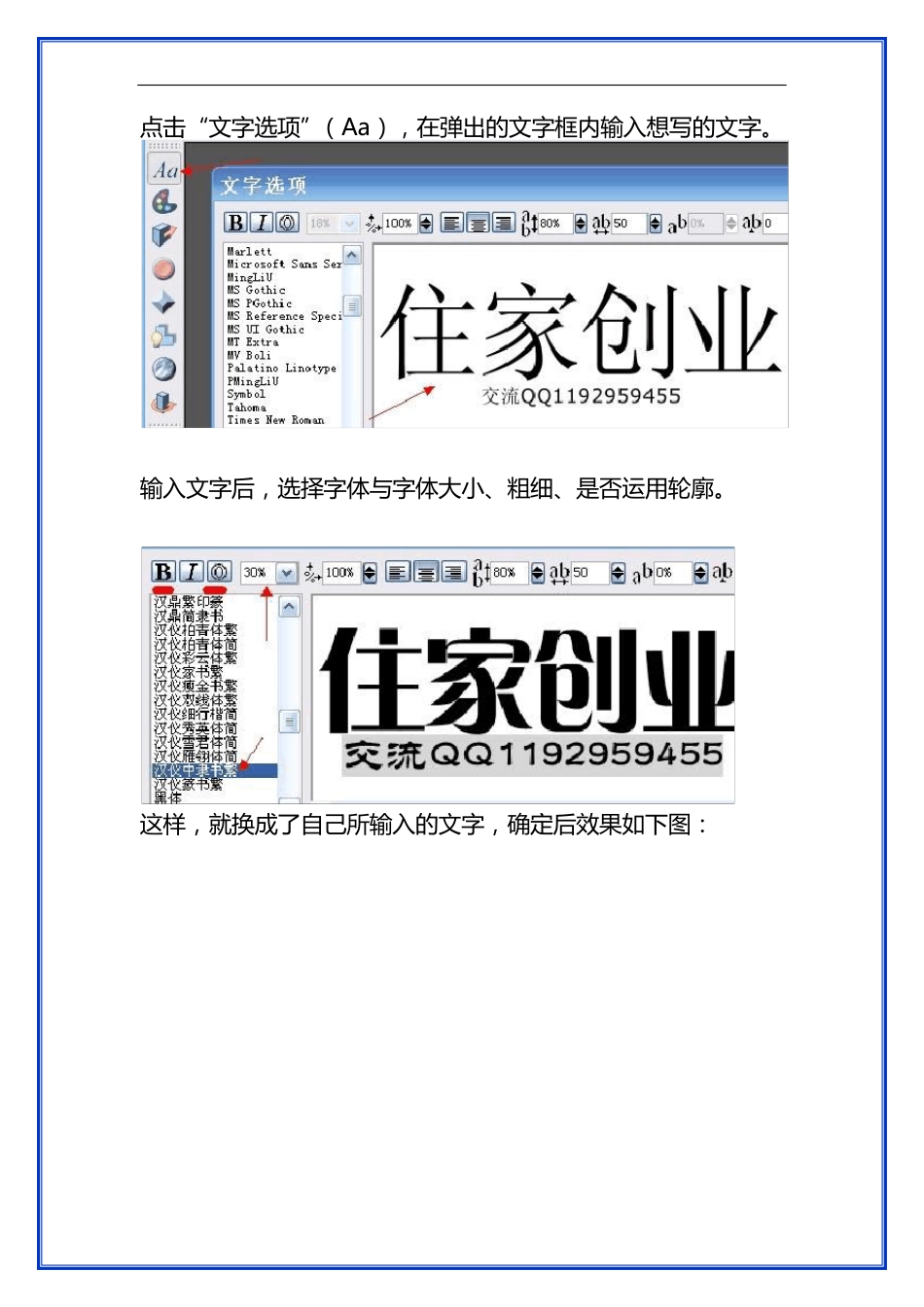Xara3D 6.0 特 效 文 字 动 画 制 作 教 程 董 连 芳 2013-01-09 一 、 教 学 内 容 : 1.Xara3D 6.0 的 解 压 、安装、界面认识 2.3D 特 效 文 字 的 制 作 3. 使用平板制 作 双面照片 二 、 教 学 准 备 : 1.Xara3D 6.0 文 字 特 效 软件的 解 压 、安装、汉化。 (完整版序列号:X3D-9101-2462-1422) 2.图片(或者照片)的 准备 三 、 教 学 重 点 : 1.3D 特 效 文 字 的 制 作 2. 双面照片的 制 作 四 、 教 学 步 骤 : (一)3D 特 效 文 字 的 制 作 1.打开 Xara3D6,认识界面。 左 边 是 动 画 选 项 按 钮 , 鼠 标 放 上 去 有 文 字 显 示 , 依 次 认 识 这 些 按钮 。 点 击 “文字选项”(Aa),在弹出的文字框内输入想写的文字。 输入文字后,选择字体与字体大小、粗细、是否运用轮廓。 这样,就换成了自己所输入的文字,确定后效果如下图: 点 击 左 侧 的 “动画选项”按 钮 , 右 侧 风格选 择 你 喜 欢 的 效 果 。 点击 上 方 的 开始/停止动画按钮看 效 果 。 2.增 加 文 字 。 如 不 在 同 一 平 面 显 示 文 字 , 则 点 “插入分页符”,在 所需要分页的 部位插入。 (注意:请不 要留有空行, 否则 将不会在 同 行显 示 ) 全 选 已 输 入 的 文 字 来 进 行 字 体 的 选 择 。 当 然 , 也 可 以 在 编 辑 的 状态 下 进 行 选 择 。 现 在 , 插 入 分 页 与 字 体 、字 体 大小均已 选 好。 3.去除边框。 当 然 , 各取所需, 边框的 取舍按个人意愿。 点选 左下 角的 边框图标, 就去掉边框了。 4.图 案 选 项 。 进 行 边 框 的 取 舍 、 边 框 图 案 的 提 取 更 换 。 5.阴 影 的 取 舍 。 建 议 去 除 阴 影 。 选 择 左 侧 的 “ 阴 影 选 项 ”,右侧阴 影 前的勾去掉。 6.动 画 的 选 取 。点击“动画提取器”,选 择风格各异的 动 画 表现形式。 7.颜色选 项。选 择所喜爱的 颜色来进行装点。 8.截入材质。点左侧的 “材质选项”按钮,选 择所喜爱的 材质进行填充,使作品绚丽多彩。 绚 丽 的 材 质 使 字 体 更 加 眩 彩 。 9.保 存 。点 击 文 ...